三分钟Docker-镜像、容器实战篇
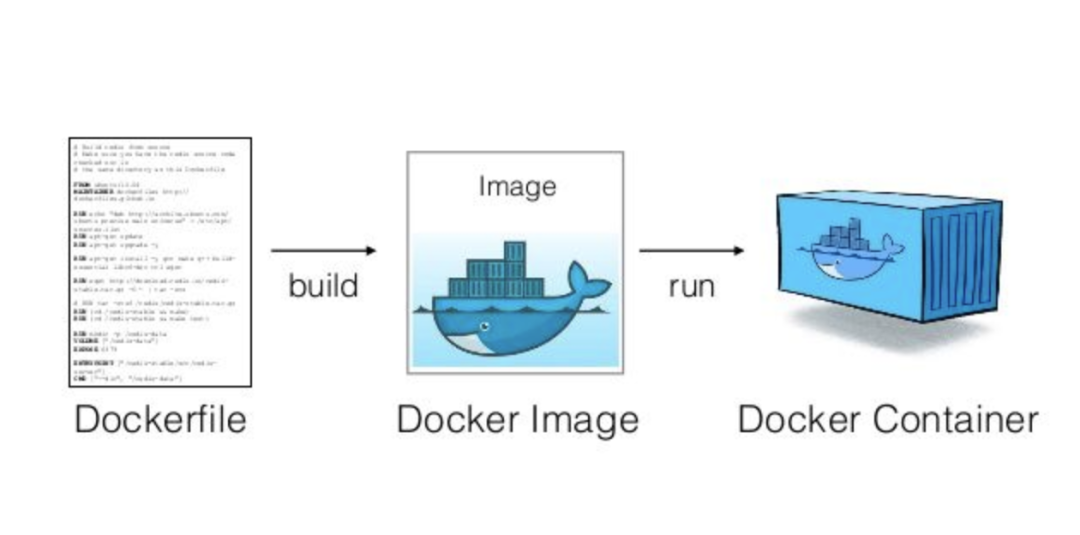
本文主要内容:
Docker 镜像、容器 常用命令整理
使用Docker常见命令,搭建Consul集群
通过创建自定义镜像,把.NetCore Api运行在Docker中
1.镜像、容器命令
镜像
| 序号 | 命令 | 描述 |
|---|---|---|
| 1 | docker image build | 基于Dockerfile创建镜像 |
| 2 | docker image history | 显示镜像的历史记录,主要因为镜像文件由多个层组成,那么可以使用该命令知道各个层的内容具体是什么。 |
| 3 | docker image import | Import the contents from a tarball to create a filesystem image |
| 4 | docker image inspect | 显示镜像的详细信息 |
| 5 | docker image load | 载入镜像,可以使用该命令将导出的tar文件再导入本地镜像库 |
| 6 | docker image ls | 列出本地主机上安装的所有镜像 |
| 7 | docker image prune | 清理一些临时的镜像文件,未被使用的。 |
| 8 | docker image pull | 从registry中拉取镜像或存储库(repository),可以指定Tag(一般用来标识版本信息),默认会选择latest标签,下载最新版本的镜像。 |
| 9 | docker image push | 将镜像或存储库推送到注册表(registry) |
| 10 | docker image rm | 删除一个或多个镜像 |
| 11 | docker image save | 存取镜像,如果要导出镜像到本地文件,可以使用该命令 |
| 12 | docker image tag | 为本地镜像添加新的标签。 |
容器
| 序号 | 命令 | 描述 |
|---|---|---|
| 01 | docker container attach | 进入容器 |
| 02 | docker container commit | Create a new image from a container’s changes |
| 03 | docker container cp | 在容器和主机之间复制文件 |
| 04 | docker container create | 创建容器,状态是停止的,需要使用start命令 |
| 05 | docker container diff | 查看容器内文件系统的变更 |
| 06 | docker container exec | 可以在运行中容器内执行命令 |
| 07 | docker container export | 导出容器,文件类型后缀tar |
| 08 | docker container inspect | 查看容器详情 |
| 09 | docker container kill | Kill one or more running containers |
| 10 | docker container logs | 查看容器输出记录 |
| 12 | docker container ls | 列出所有容器 |
| 13 | docker container pause | 暂停容器 |
| 14 | docker container port | 查看端口映射 |
| 15 | docker container prune | Remove all stopped containers |
| 16 | docker container rename | Rename a container |
| 17 | docker container restart | Restart one or more containers |
| 18 | docker container rm | 删除一个或多个容器 |
| 19 | docker container run | 运行一个容器,等同于先create、在start命令 |
| 20 | docker container start | 启动容器 |
| 20 | docker container stats | 查看统计资源信息(cpu,内存,存储,网络等使用情况) |
| 21 | docker container stop | 终止容器 |
| 22 | docker container top | 查看容器内进程 |
| 23 | docker container unpause | Unpause all processes within one or more containers |
| 24 | docker container update | 更新容器配置 比如启动方式--restart=always |
| 25 | docker container wait | Block until one or more containers stop, then print their exit codes |
2.使用Docker常见命令,搭建Consul集群
拉取consul镜像到本地
docker pull consul
运行consul容器并且添加服务节点consul_node_1和consul管理界面
docker run -d -p 8500:8500 -v /data/consul:/consul/data -e CONSUL_BIND_INTERFACE='eth0' --name=consul_server_1 consul agent -server -bootstrap -ui -node=consul_node_1 -client='0.0.0.0'
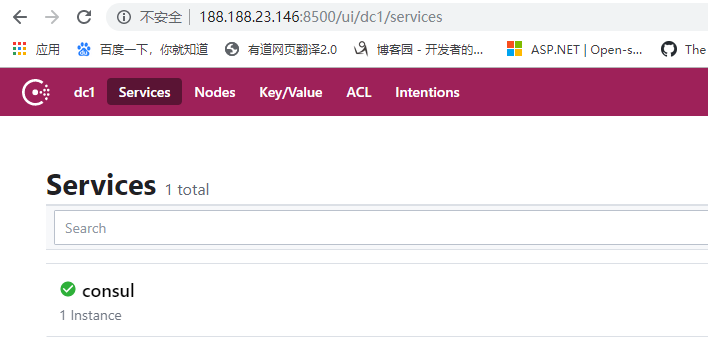
单机版的consul已经运行起来了,下面搭建个consul集群
查看consul_server_1容器的ip地址,再添加2个服务节点,组成集群
docker inspect --format='{{.NetworkSettings.IPAddress}}' consul_server_1
添加consul_node_2节点
docker run -d -e CONSUL_BIND_INTERFACE='eth0' --name=consul_server_2 consul agent -server -node=consul_node_2 -join='172.17.0.2'
添加consul_node_3节点
docker run -d -e CONSUL_BIND_INTERFACE='eth0' --name=consul_server_3 consul agent -server -node=consul_node_3 -join='172.17.0.2'
最后添加3个client 加入集群
docker run -d -e CONSUL_BIND_INTERFACE='eth0' --name=consul_server_4 consul agent -client -node=consul_node_4 -join='172.17.0.2' -client='0.0.0.0'
docker run -d -e CONSUL_BIND_INTERFACE='eth0' --name=consul_server_5 consul agent -client -node=consul_node_5 -join='172.17.0.2' -client='0.0.0.0'
docker run -d -e CONSUL_BIND_INTERFACE='eth0' --name=consul_server_6 consul agent -client -node=consul_node_5 -join='172.17.0.2' -client='0.0.0.0'
在浏览器输入localhost:8500,查看集群信息
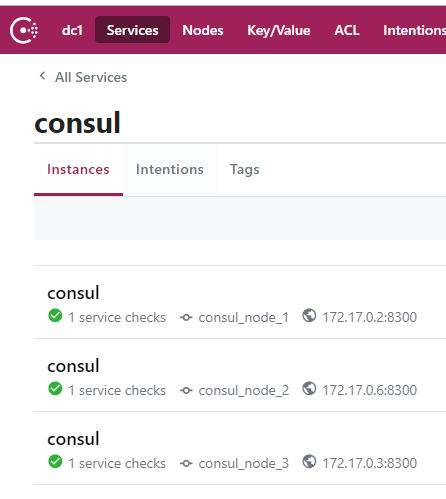
client节点是不参与leader选举的,使用如下命令查看
docker exec consul_server_1 consul operator raft list-peers
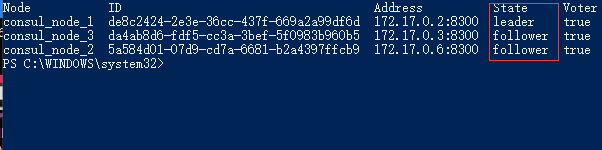
使用如下命令查看集群情况
docker exec consul_server_1 consul membersconsul参数解释:
–net=host docker参数, 使得docker容器越过了net namespace的隔离,免去手动指定端口映射的步骤
-server consul支持以server或client的模式运行, server是服务发现模块的核心, client主要用于转发请求
-advertise 将本机私有IP传递到consul
-retry-join 指定要加入的consul节点地址,失败后会重试, 可多次指定不同的地址
-client 指定consul绑定在哪个client地址上,这个地址可提供HTTP、DNS、RPC等服务,默认是>127.0.0.1
-bind 绑定服务器的ip地址;该地址用来在集群内部的通讯,集群内的所有节点到地址必须是可达的,>默认是0.0.0.0
allow_stale 设置为true则表明可从consul集群的任一server节点获取dns信息, false则表明每次请求都会>经过consul的server leader
-bootstrap-expect 数据中心中预期的服务器数。指定后,Consul将等待指定数量的服务器可用,然后>启动群集。允许自动选举leader,但不能与传统-bootstrap标志一起使用, 需要在server模式下运行。
-data-dir 数据存放的位置,用于持久化保存集群状态
-node 群集中此节点的名称,这在群集中必须是唯一的,默认情况下是节点的主机名。
-config-dir 指定配置文件,当这个目录下有 .json 结尾的文件就会被加载,详细可参考https://www.consul.io/docs/agent/options.html#configuration_files
-enable-script-checks 检查服务是否处于活动状态,类似开启心跳
-datacenter 数据中心名称
-ui 开启ui界面
-join 指定ip, 加入到已有的集群中
3.通过创建自定义镜像,把.NetCore Api运行在Docker中
生成Dockerfile文件
本示例使用前几天分享的项目把AAStore.ProductCatalog.Api,选中项目右键->添加->Docker支持,就会看到生产的Dockerfile文件

#See https://aka.ms/containerfastmode to understand how Visual Studio uses this Dockerfile to build your images for faster debugging.
FROM mcr.microsoft.com/dotnet/core/aspnet:3.1-buster-slim AS base
WORKDIR /app
EXPOSE 8081
EXPOSE 18081
FROM mcr.microsoft.com/dotnet/core/sdk:3.1-buster AS build
WORKDIR /src
COPY ["AAStore.ProductCatalog.Api/AAStore.ProductCatalog.Api.csproj", "AAStore.ProductCatalog.Api/"]
COPY ["AAStore.ProductCatalog/AAStore.ProductCatalog.csproj", "AAStore.ProductCatalog/"]
COPY ["AAStore.ProductCatalog.DataContracts/AAStore.ProductCatalog.DataContracts.csproj", "AAStore.ProductCatalog.DataContracts/"]
RUN dotnet restore "AAStore.ProductCatalog.Api/AAStore.ProductCatalog.Api.csproj"
COPY . .
WORKDIR "/src/AAStore.ProductCatalog.Api"
RUN dotnet build "AAStore.ProductCatalog.Api.csproj" -c Release -o /app/build
FROM build AS publish
RUN dotnet publish "AAStore.ProductCatalog.Api.csproj" -c Release -o /app/publish
FROM base AS final
WORKDIR /app
COPY --from=publish /app/publish .
ENTRYPOINT ["dotnet", "AAStore.ProductCatalog.Api.dll"]
构建镜像
docker build -t aastore.productcatalog.api:dev -f F:/codelab/AAStore/AAStore.ProductCatalog.Api/Dockerfile .
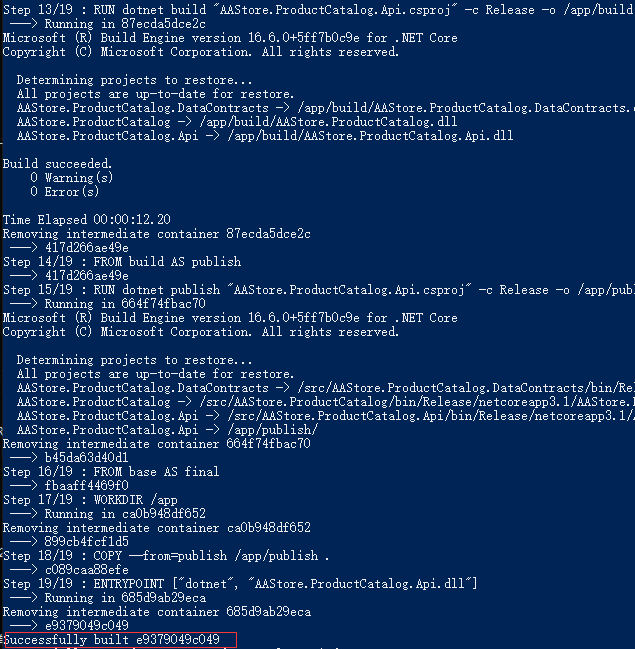
镜像构建成功了,可以使用docker image ls查看镜像
运行容器
docker run --name aastore.productcatalog.api.service.001 --restart=always -d -p 8081:8081 aastore.productcatalog.api:dev
最后输入url:http://localhost:8081/api/product/get,查看部署的是否成功 图:

参考:
https://docs.docker.com/engine/reference/commandline/image/
https://docs.microsoft.com/zh-cn/visualstudio/containers/container-build?view=vs-2019(Visual Studio 如何构建容器化应用)
